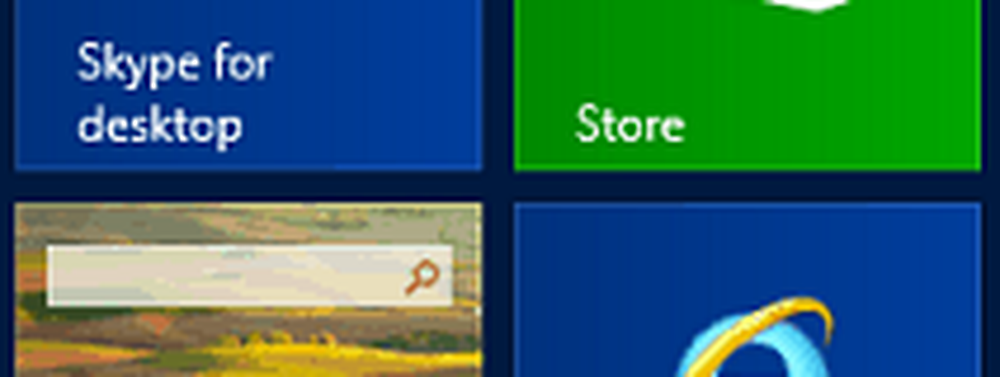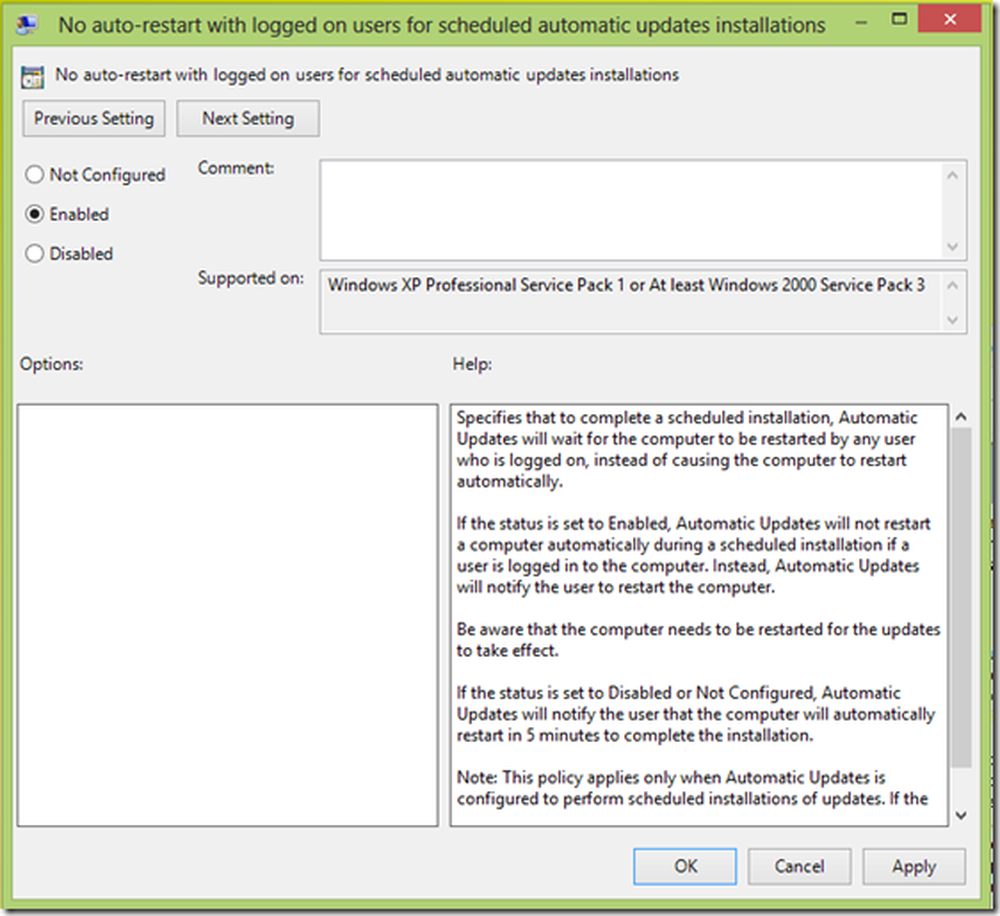StorDiag.exe lagringsdiagnostiseringsverktøy i Windows 10
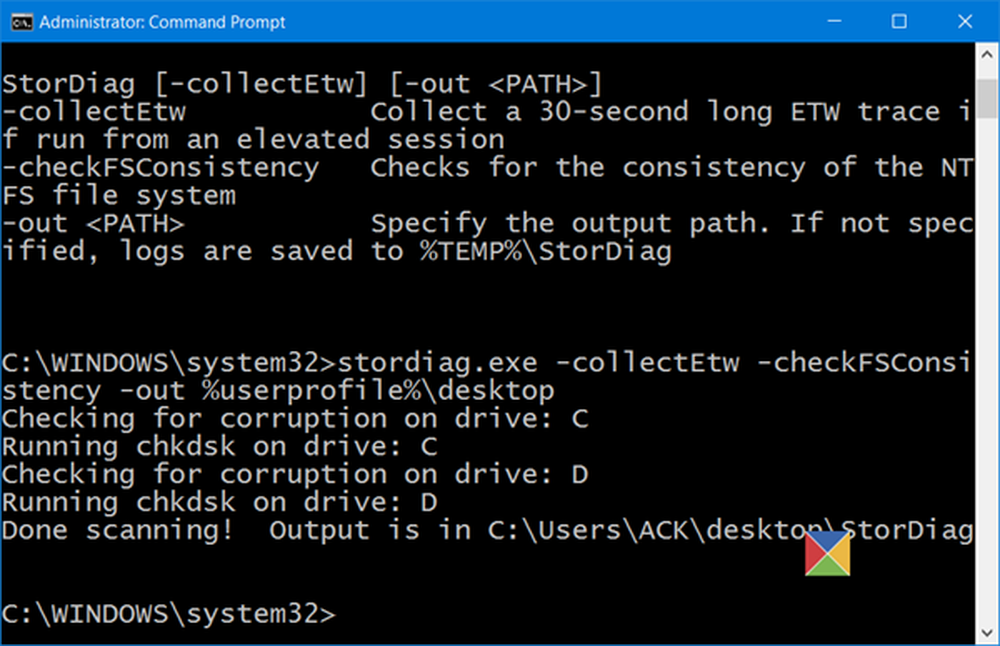
Windows 10 Anniversary Update introduserer et nytt kommandolinjeverktøy StorDiag.exe eller Lagringsdiagnostiseringsverktøy som tillater systemadministratorer å samle inn og analysere lagringsrelaterte data, som kan hjelpe dem med å feilsøke problemer med harddisk og lagringsdiagnostikk. Ved å kjøre en enkelt kommando, kan verktøyet samle alle lagrings- og filsystemrelaterte data og diagnostiske logger og sende dem til en mappe.
Lagringsdiagnostiseringsverktøy - StorDiag.exe
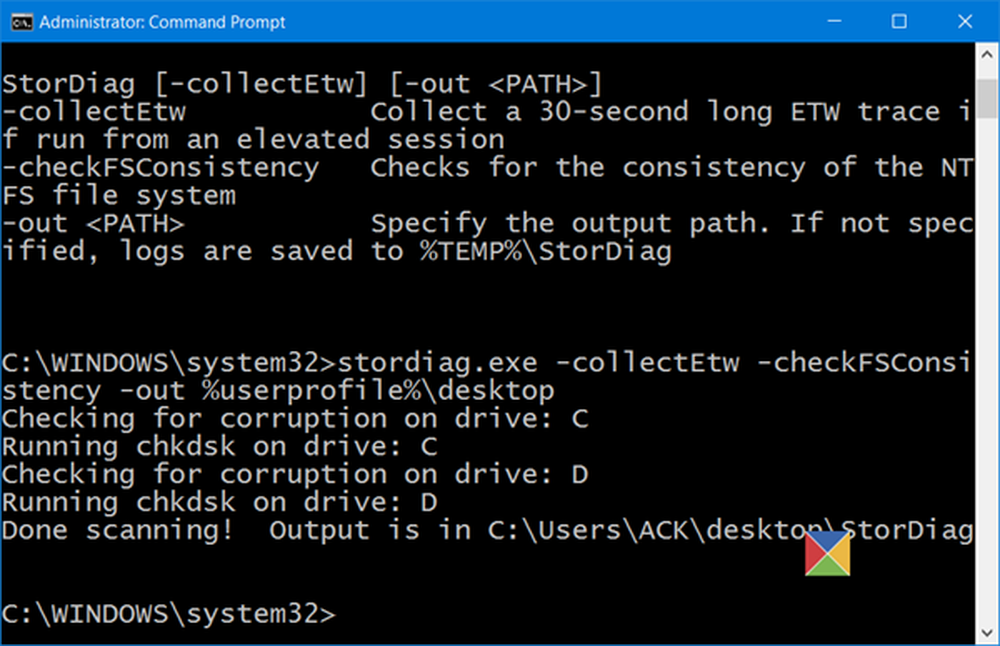
For å bruke verktøyet StorDiag.exe, åpne en forhøyet kommandoprompt, skriv inn følgende og trykk Enter:
StorDiag.exe /?
De argumenter som er tilgjengelige er:
- -collectEtw : Samle en 30-sekunders lang ETW-spor hvis du kjører fra en forhøyet økt
- -checkFSConsistency : Kontrollerer konsistensen av NTFS-filsystemet
- -ute : Angi utgangsstien. Hvis ikke spesifisert, lagres loggene til% TEMP% \ StorDiag
De syntaks å bli brukt er:
StorDiag [-collectEtw] [-out]
Så hvis du vil samle en ETW (Event Tracing for Windows) spor og sjekk filsystem konsistens, generer diagnostiske logger og lagre dem på skrivebordet ditt, kjør følgende kommando:
stordiag.exe -collectEtw -checkFSConsistency -out% userprofile% \ desktop
Når du har startet oppgaven, vil du se det utføre flere oppgaver, inkludert kjøring av ChkDsk, FSUtil, og så videre. Så i stedet for å kjøre tester individuelt, vil den kjøre flere tester automatisk, og dermed spare IT Pros og System Administrators tid.
Etter at oppgaven er over, vil den sende loggfilene i en mappe og lagre den på skrivebordet ditt:
C: \ Users \ ACK \ Desktop \ StorDiag

Du kan velge et hvilket som helst sted for å lagre diagnosefilene.
Håper du finner det nye verktøyet introdusert i Windows 10 v1607 nyttig.